Számla létrehozása
Új számla létrehozásához látogasson el a következő oldalra:Értékesítés -> Számlákés kattintson a gombraÚj számla létrehozása
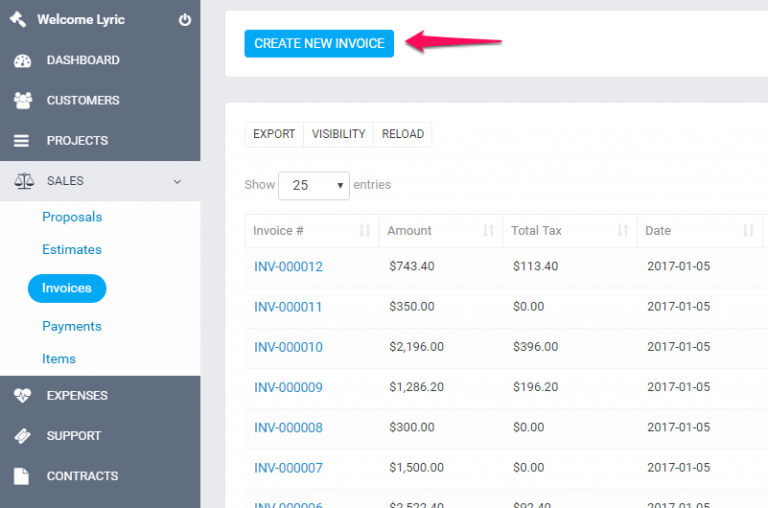
VálasszonÜgyfél,Az ügyfél kiválasztásakor aAz ügyfélinformációk közvetlenül az ügyfél profiljából kerülnek beszerzésre.Egy másik lehetőség az, hogy rákattinthat a szerkesztési ikonra, és közvetlenül hozzáadhatja a kívánt ügyfélinformációkat, ez vonatkozik a számlázási információkra is, amelyeket az ügyfél kiválasztásakor keresnek.
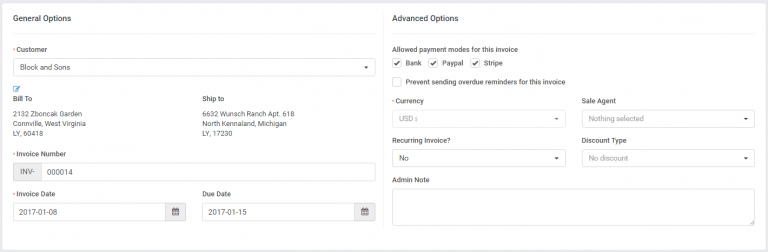
Megjegyzés:Ha azt szeretné, hogy a számlázási adatokat automatikusan kitöltsék az ügyfél kiválasztásakor, akkor korábban hozzá kell adnia a Számlázási adatokat az ügyfélprofilhoz.
Számlázás és szállítás -Ha az ügyfél kiválasztása után megváltoztatja a számlázási és szállítási információkat, és rákattint a szerkesztési ikonra, ez megváltozik a Számla esetében, de az ügyfélprofilban az információk ugyanazok maradnak.
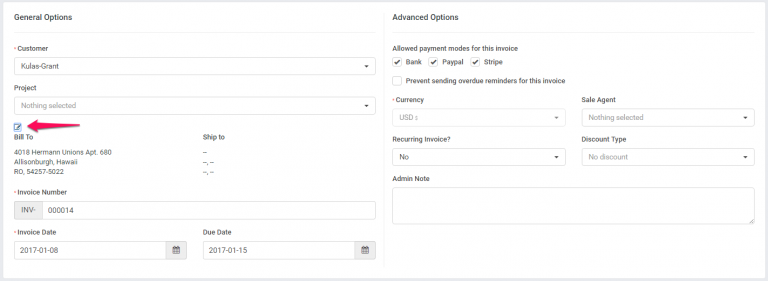
-Válassza ki az engedélyezett fizetési módokat a létrehozandó számlahoz, ha az ügyfelek online fizetnek a CRM fizetési átjáróinkon keresztül, akkorlátható a számlán htmlterület és mikorkifizetés rögzítéseSzámla admin területről.
Pénznem- A pénznem automatikusan kiválasztásra kerül az ügyfélprofilban korábban kiválasztott kiválasztott ügyfél alapértelmezett pénzneme vagy pénzneme alapján. Ha ennek az ügyfélnek a pénznemeUsdautomatikusan kiválasztásra kerül, és nem módosítható, olvass továbbitt
Információs szám- A szám automatikusan kitöltött Eq. A következő 00012 lesz 00013.
Ez a szám, ahonnan származikBeállítás->Beállítások->Pénzügy-> Számla- KövetkezőSzámolja meg az automatikus növekedést, de megváltoztathatja a következő számotBeállítás->Beállítások->Pénzügy-> Számla.
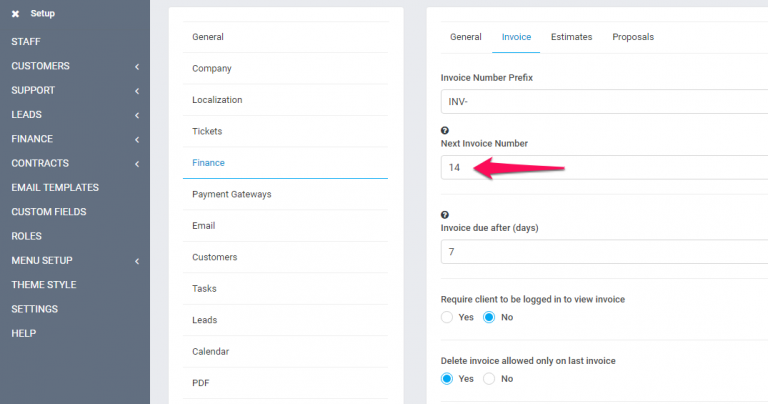
ÜgyféljegyzetAz ügyféloldal számára is látható a HTML számlán és a PDF számlán.
Beállíthatja a kifejezéseket közvetlenül a számlán, vagy előre meghatározott kifejezésekkel rendelkezhet, amelyek automatikusan kitöltődnek. Az előre meghatározott kifejezések beállításához menjen a következő oldalra:Beállítás -> Beállítások -> Pénzügy -> Számlagörgessen lefelé, és betöltheti a mezőket, ahogy megfelel Önnek.
Ismétlődő számla- BővebbenittAz ismétlődő számla beállításáról.
Értékesítési ügynök- Kiválaszthatja az értékesítési ügynök ehhez a számlához, majd generálhat jelentéseket aJelentések ->Eladás-> Számlák Jelentés. Vegye figyelembe, hogy az értékesítési ügynök teljes neve megjelenik a számlán, haBeállítás->Beállítások->Pénzügy-> Számla-> Az értékesítési ügynök megjelenítése a számlán igen, lásd a képet.
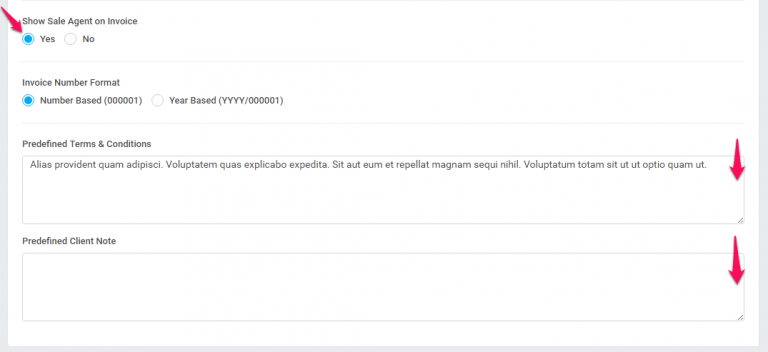
HozzáadhatjaSzámlatételek, amikor hozzáadja győződjön meg róla, hogy u kattintson a kék csekk ikonra annak érdekében, hogy a hozzáadandó elemet is kiválaszthatja az adózási beállításokat a képen látható.
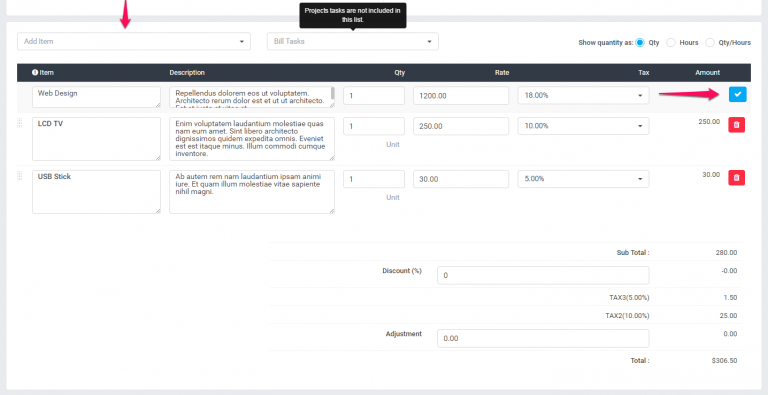
Az elemeket minden egyes számlához külön tárolják, és megváltoztatják az eleminformációkat az Értékesítésben ->Az elemek nem befolyásolják a már létrehozott számlákat bizonyos elemekkel.
AdminisztrátorMegjegyzés csak adminisztrátoroknak/személyzettagoknak szól.
ÜgyféljegyzetAz ügyféloldal számára is látható a HTML számlán és a PDF számlán.
Kattintson a Mentés gombra.
Számla szerkesztése/készítése során akiigazítási lehetőségmindig elérhető, ha +- a teljes összeget szeretné
Related Articles
Ismétlődő számla
Beállítások NavigációBeállítások Menü -> Beállítások -> Cron Job Csak akkor hozzon létre új számlát a fő ismétlődő számláról, ha a fő számla kifizetett állapotban van? Ha ez a mező nem értékre van állítva, az ismétlődő számla nincs kifizetett ...Új feladat létrehozása
Új feladat létrehozásához a főmenüből navigáljon aFeladatokés kattintson aÚj feladatgomb. Tárgy- Adja meg a feladat témáját annak érdekében, hogy könnyen azonosítsa. Óránkénti ár- Állítsa be a feladat óradíját Kezdési dátumÁllítsa be azt a dátumot, ...Számla küldése e-mailben
CRM-ünknek lehetősége van arra, hogy ezt a számlát egy kapcsolódó ügyfélnek küldje. A PDF számla csatolásra kerül az e-mailhez. Ha nem szeretné csatolni a PDF-számlát, egyszerűen törölje a jelölőnégyzetetSzámla PDF csatolása Miután elküldte a számlát ...Számla késedelmes értesítések
A késedelmes értesítést küldhet manuálisan vagy automatikusan cron munkával. Küldés cron állással Az automatikus késedelmes értesítés beállításához menjen a következő oldalra:Beállítás-> Beállítások -> Cron Job -> Számlák Ha késedelmes értesítést ...Menüelemek létrehozása
Ha egyéni modulokat hoz létre, valószínűlegmenüelemek létrehozása, amelyek megjelennek az admin terület oldalsávján vagy az ügyfelek területénnavigáció. CRM-ünkkel ezt könnyen elérheti néhány sor kóddal. AAz alábbi kódmintáknak helyeknek kell lenniük ...